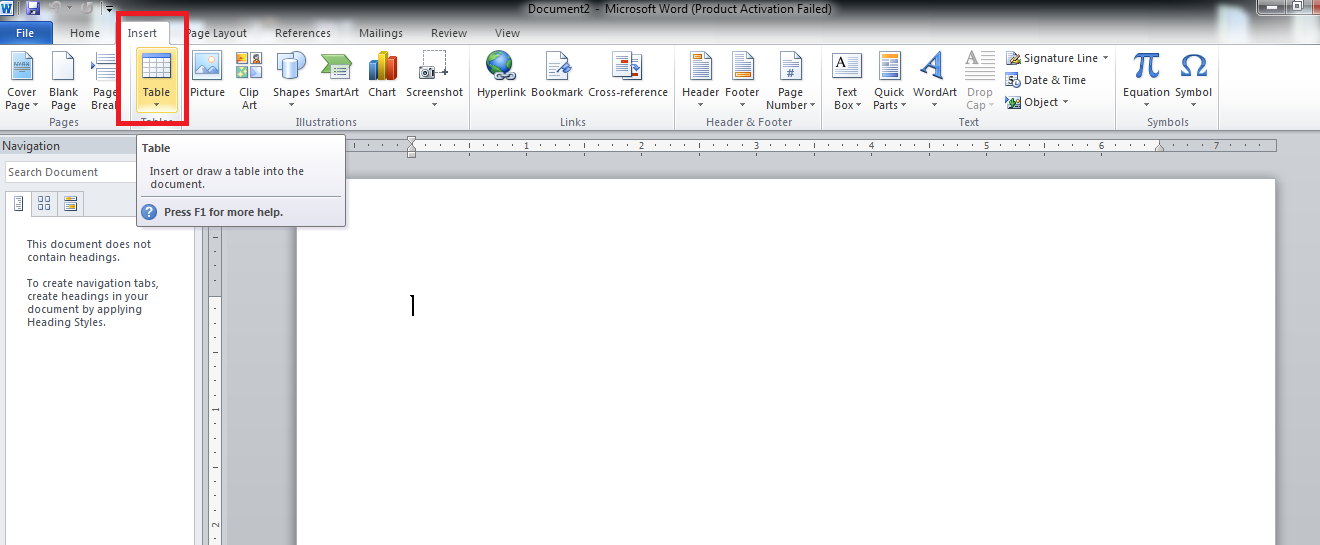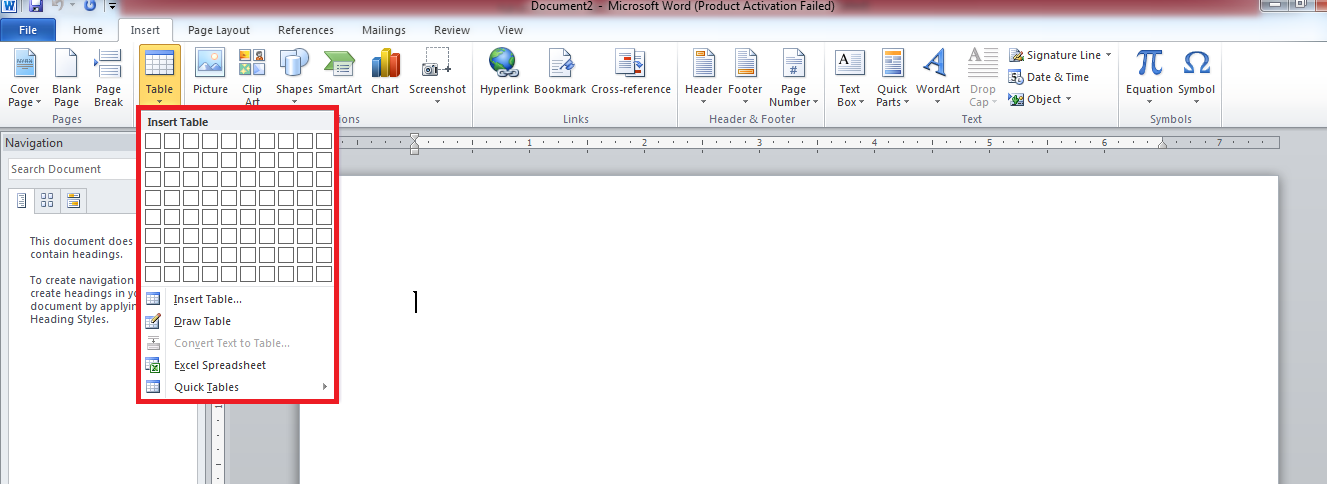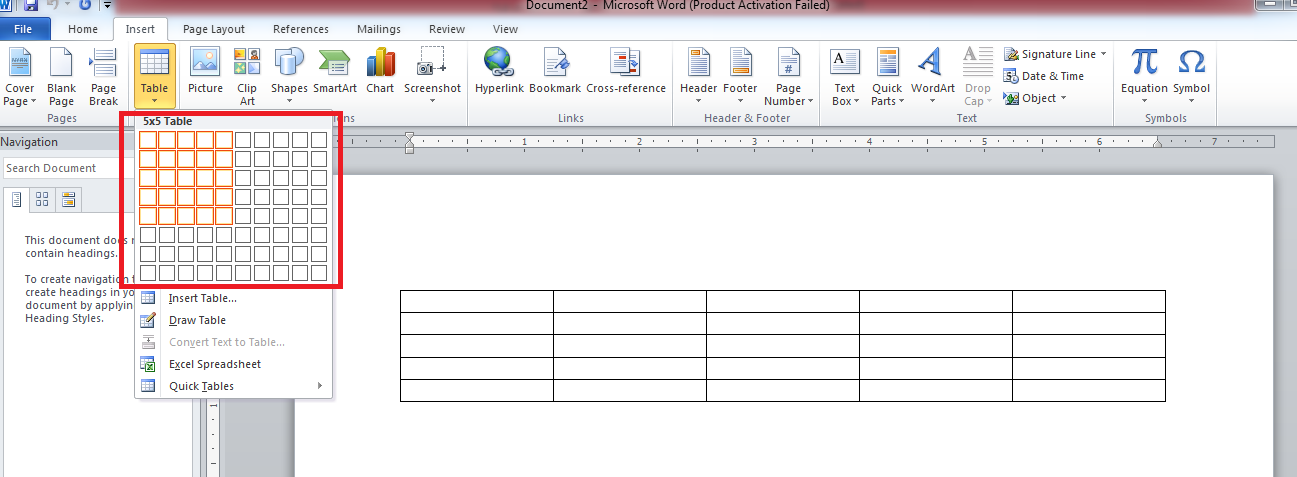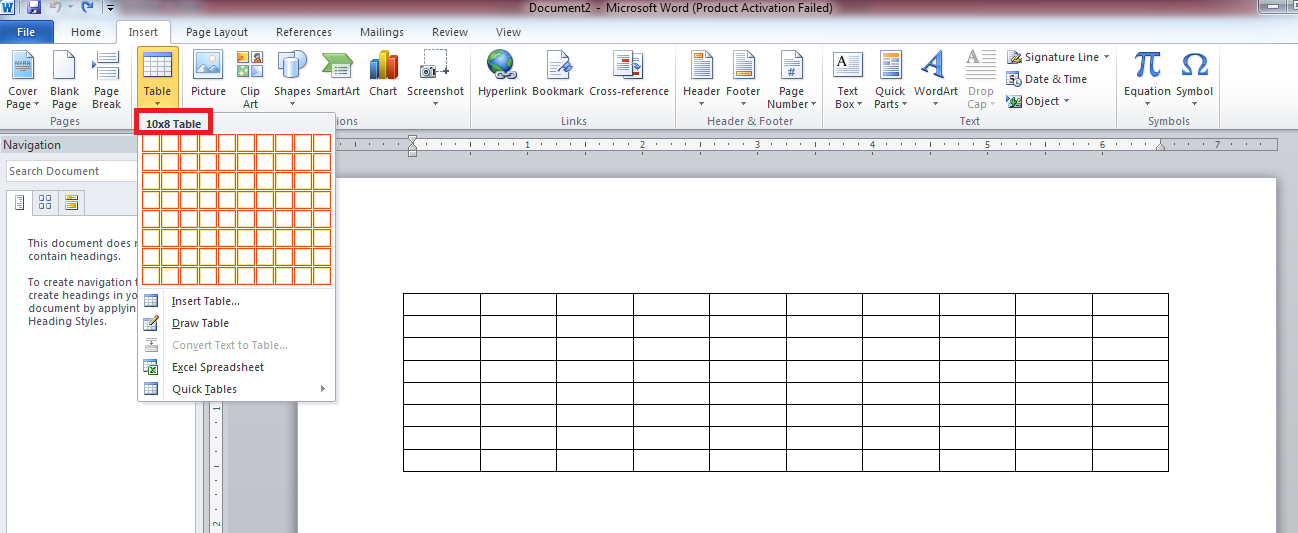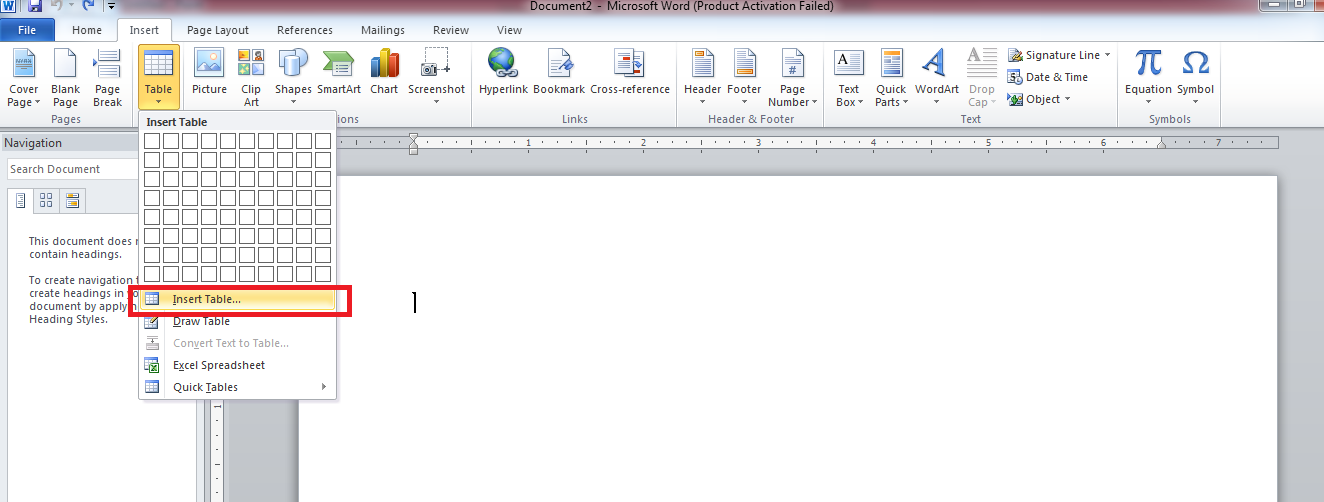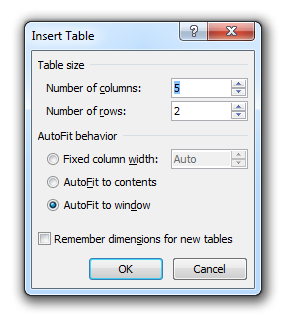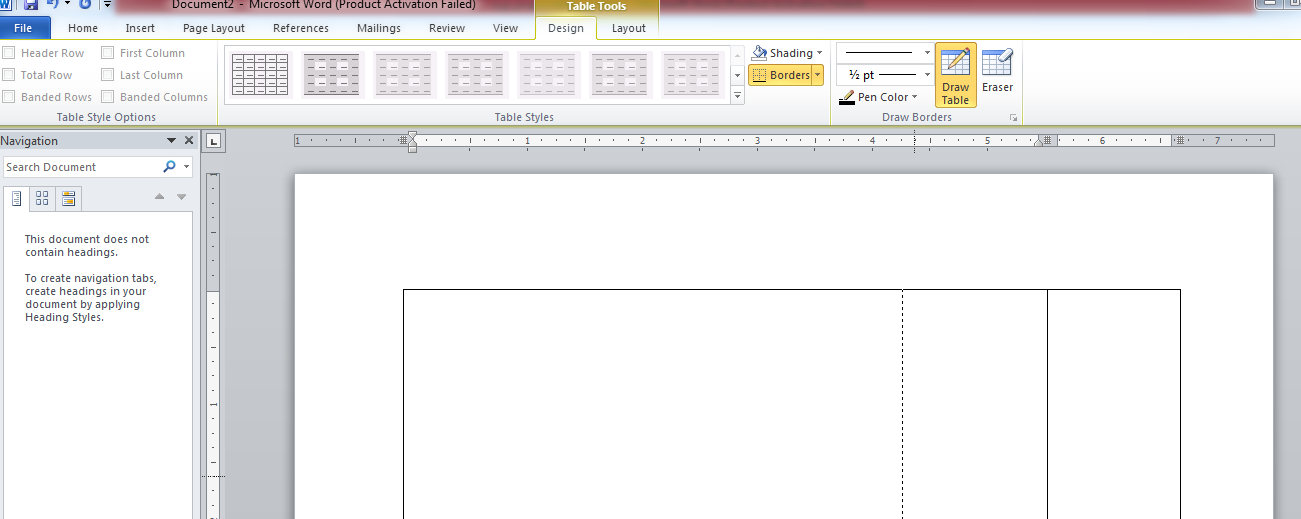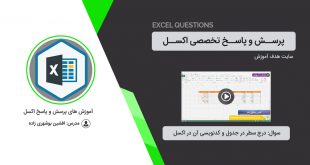برای ایجاد جدول در نرم افزار ورد روش های متفاوتی وجود دارد . این روش ها را با هم بررسی می کنیم.
روش اول :
به ریبون یا تب Insert رفته و گزینه Table را مانند تصویر زیر کلیک می کنیم:
زیرمنویی زیر آن ظاهر می شود که آنها را بررسی می کنیم:
مورد اول در این زیرمنو به شما این امکان را می دهد که با قرار دادن موس روی سلولها و به تعداد مورد نیاز از سطرها و ستون ها را انتخاب و با کلیک موس جدول در صفحه ایجاد می شود.
مثلا در تصویر زیر یک جدول ۵*۵ ایجاد شده است:
روش دوم:
در روش اول در تعداد سطر و ستون ها محدودیت داریم و نمی توانیم جدولی با بیشتر از ۱۰ ستون و ۸ سطر ایجاد کنیم. مانند تصویر زیر:
خُب !! برای حل این مشکل ، از گزینه دوم یعنی Insert Table در زیر منوی Table استفاده می کنیم.
پس از انتخاب این گزینه ، پنجره ای مانند تصویر زیر ظاهر می شود:
از قسمت اول تعداد ستون ها و از قسمت دوم تعداد سطرها را مشخص می کنیم.
گزینه Fixed Column Width : مشخص کردن اندازه ثابت برای عرض ستون ها.
گزینه Autofit to Contents : با انتخاب این گزینه جدول بسیار کوچک رسم می شود و عرض ستون ها بسیار کم است. و با وارد کردن محتوا در درون سلول ها عرض ستون ها افزایش پیدا میکند.
گزینه Autofit to Window : عرض جدول به اندازه صفحه ایجاد می شود.
گزینه Remember dimensions for new tables : با زدن این تیک ، تنظیمات ذخیره می شود و اگر دوباره این پنجره ظاهر شود ، آخرین تنظیمات در درون آن مشاهده می شود.
و در نهایت با زدن Ok جدول مورد نظر رسم می شود.
روش سوم :
گزینه Draw Table : با استفاده از این گزینه می توان جدول را مانند یک مداد رسم نمود. در ابتدا یک مستطیل بزرگ رسم می کنیم و سپس سطر و ستون های آن را با مداد می کشیم.
 هدف آموزش هدف آموزش
هدف آموزش هدف آموزش